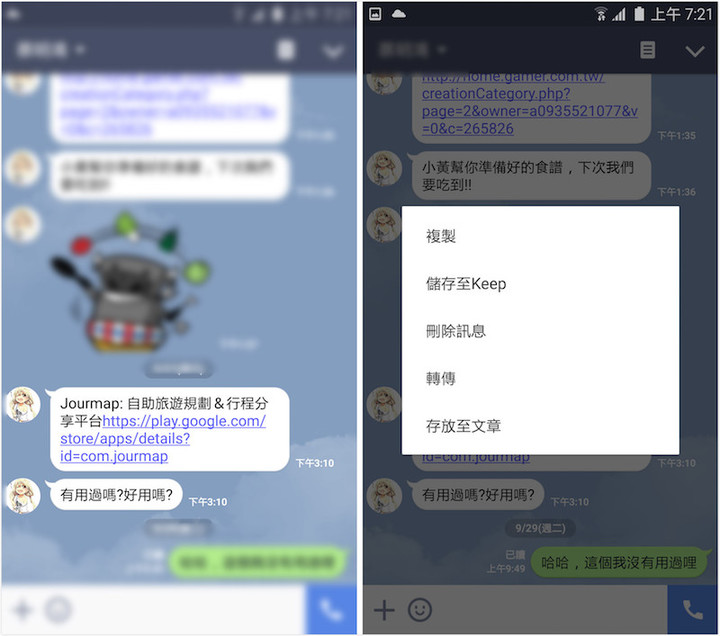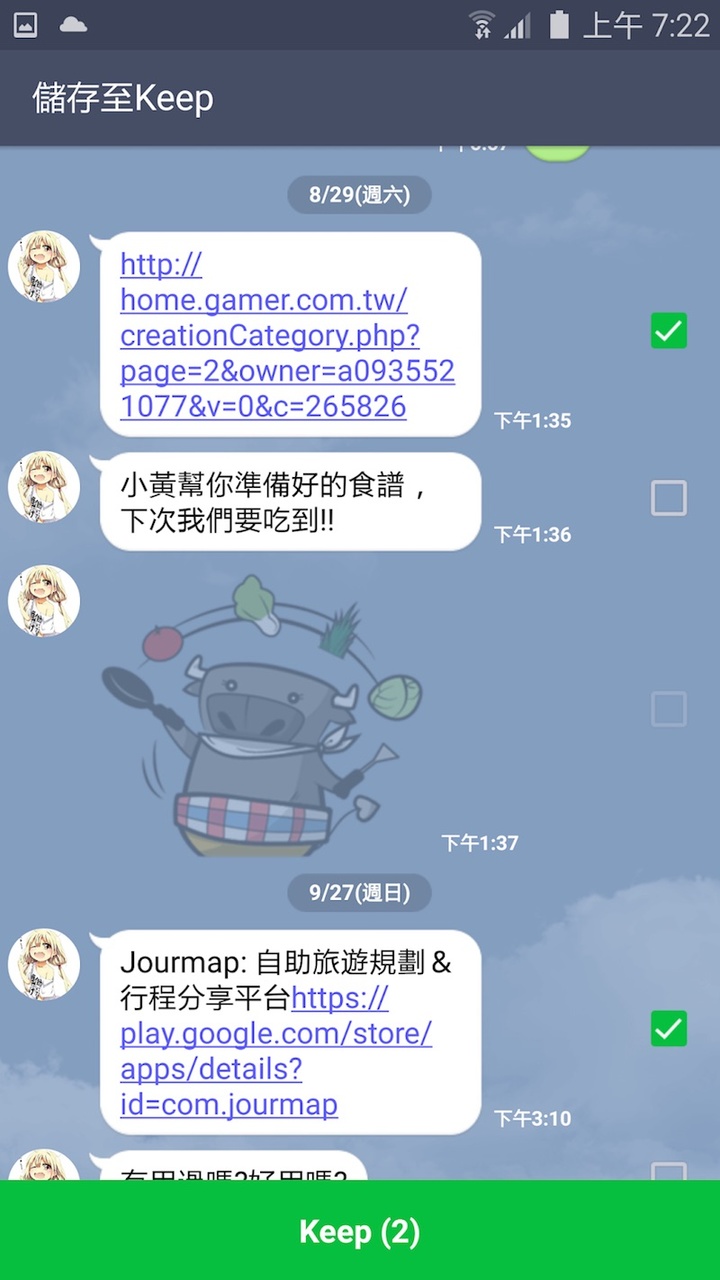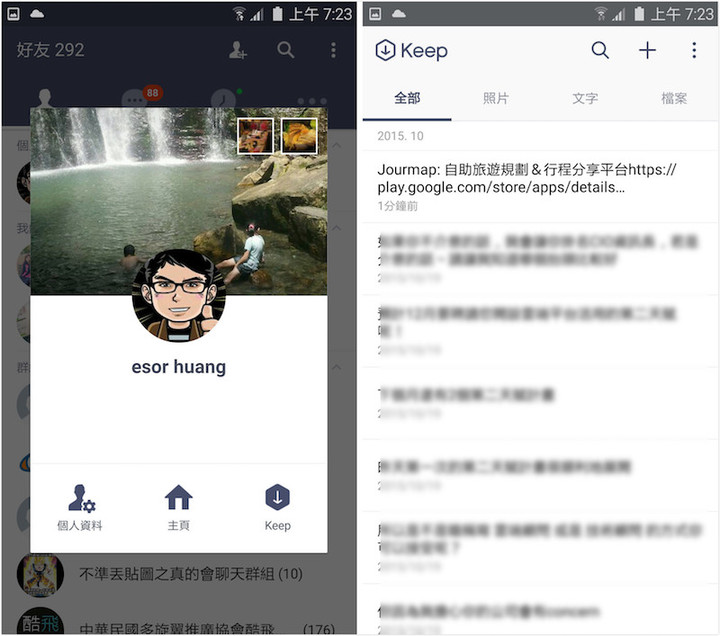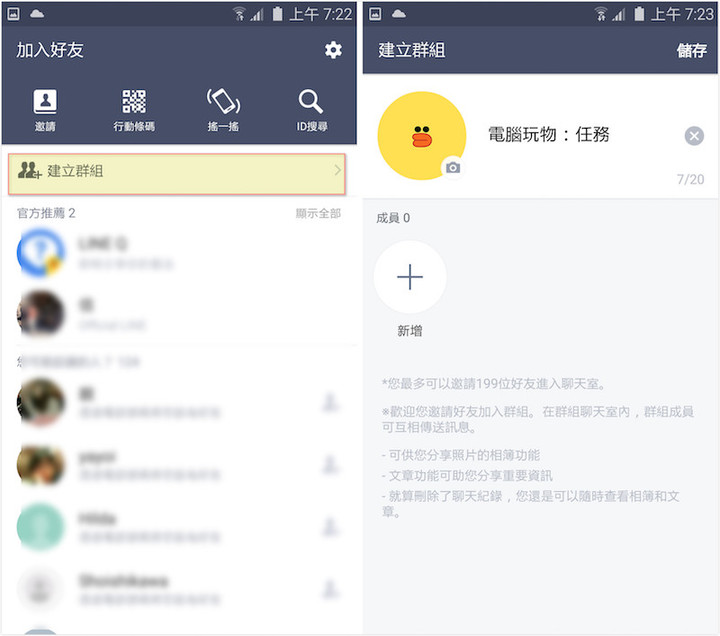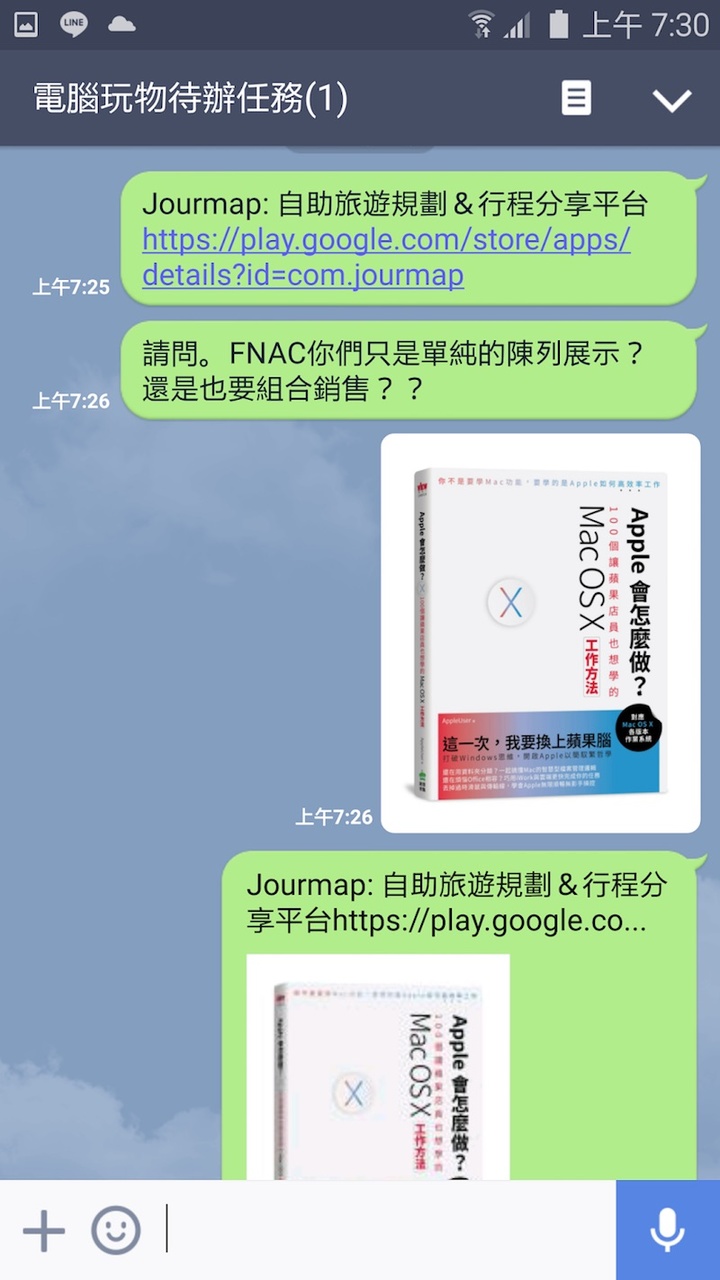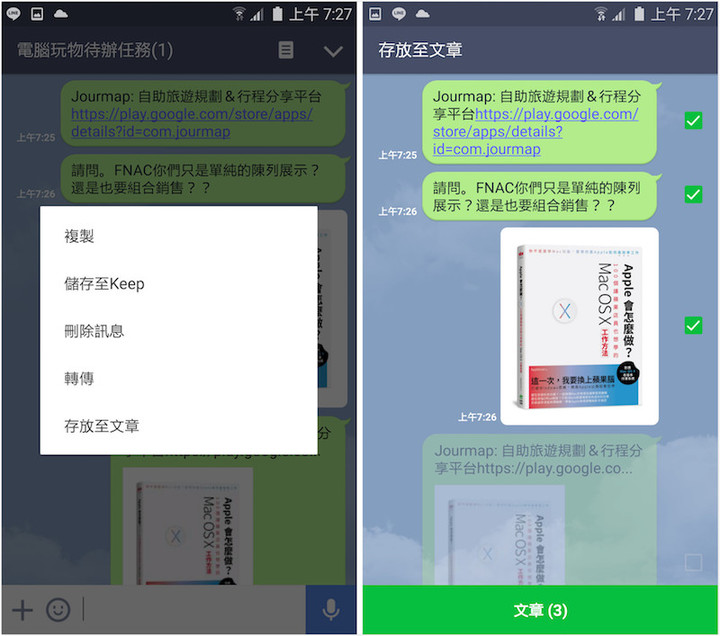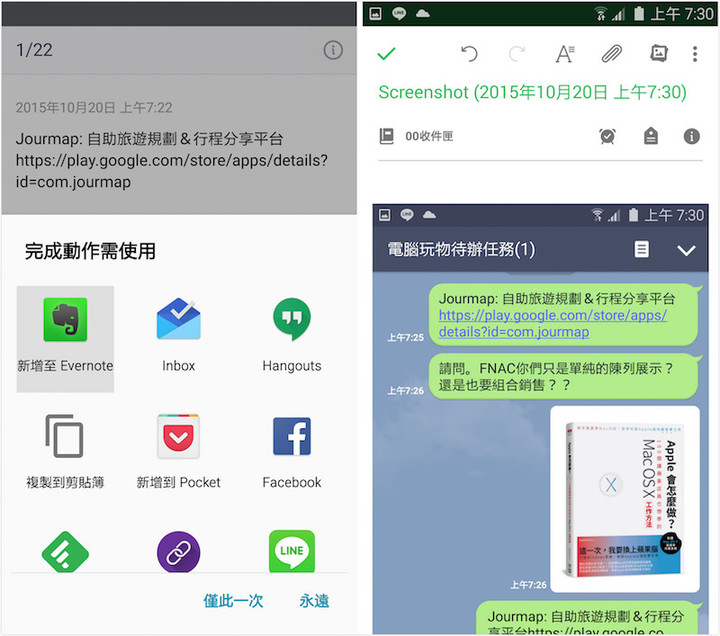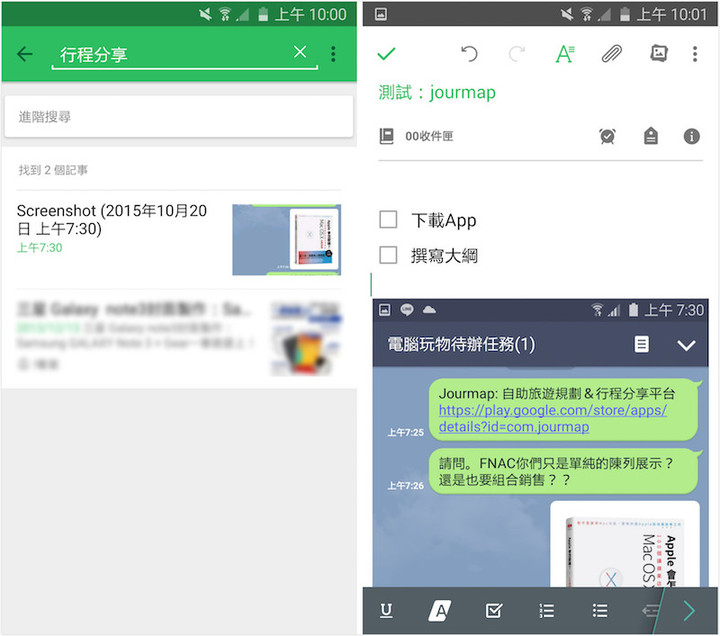用聊天工具做项目管理,谁说不行?| 领客专栏·電腦玩物
去年我在电脑玩物写下:「我们真要用 LINE 谈论公事吗?小心即时反害了工作效率」一文,那时候的我觉得用即时通传递讯息很不准确,而且打乱时间节奏。但是一年多下来,用 LINE 讨论工作这件事情还是慢慢成为大多数人的习惯,包括我自己合作过的不同工作团队都在用。
我也承认「即时」、「便利」确实是团队沟通想要的效率,即时通就是比邮件便捷,而且适合行动工作。若非如此,新兴的团队即时沟通平台「slack」也不会在国外红透半边天。
回到台湾更多人使用的 LINE 上面,既然要用他,就要让电脑玩物上的朋友都可以用好他!
今天这篇文章,我要分享自己实作后验证有效的几种 LINE 个人项目管理方法,你可以选择适合你用的,让 LINE 讯息有系统的「稍后处理」,把上司、同事、客户交代的零散讯息整理成「下一步行动」!
LINE 的项目管理方法要解决什么问题?
如果你有下列困扰,那么今天我要分享的方法对你来说可能就有效,因为它们可以解决下列问题:
- 在 LINE 中被交办的任务要怎么记得去做?怎么收集成一张待办清单?
- 在不同对话段落中被分散的同一个任务的重要资料,怎么统整合并成一则任务讯息?
- 重要但零散的图片、档案、对话内容,如何统一储存,方便回查追踪?
- 正在专心自己的工作时,如何先暂存弹出来的 LINE 任务讯息,稍后处理?
下面我会列举几种可行做法,他们分别来自我朋友、电脑玩物读者、我的老婆提供给我的建议,以及我自己实作的一些心得与修改,你可以选一个适合你的方法,希望对电脑玩物读者有帮助。
一、笔记备查模式:用 Line keep 储存重要图文档案
第一个方法,是利用 LINE 最新版中内建的「Keep」功能,这是一个统一储存不同对话图文内容的统一储藏库,于是我们也可以把需要「稍后处理」的图文内容转存到 Keep,当作一种任务清单来使用。
在任何一个 LINE 聊天室中,按住讯息、图片、档案,在弹出的对话框中点击[储存至 Keep]。
这时候会先切换到选择画面,我可以同时选择多则讯息来一次转存,这有利于我们过滤掉不重要的对话,勾选重要的段落一次转存。
转存后的 Keep 要去哪里查看呢?打开 LINE App 的联络人清单,点击第一个我的个人资料头像,在对话卡片中选择[Keep]即可。
LINE 的 Keep 功能除了可以转存对话内容外,也可以手动直接在 Keep 中新增内容,或是修改之前转存的对话记录,有一点像是「笔记本」。
所以你可以这样做:
- 把稍后要查看的图片、档案转存到 Keep,方便自己事后统一查询。
- 把稍后要处理的任务讯息转存到 Keep,你的清单就是待办清单。
- 在 Keep 修改讯息内容,写上自己的备注,成为真正的任务笔记。
二、项目管理模式:用 Line 单人群组合并图文讯息
可是 Keep 上的讯息都只能跟原本一样一则一则分散,如果我想要把分散的相关讯息整合成一篇完整任务内容呢? 这时候下面这个方法或许有用。
这个方法就是在 LINE 中建立「只有我自己一个人的单人群组」,把重要的讯息转存到这个聊天室中,只有我自己可以查看、留言。
打开 LINE 的加入好友画面,点击第一项的「建立群组」,这时候不要加入任何人,直接取一个群组名称,然后按下「储存」,这样就建立了只有我看得到的单人群组。
以后只要把自己需要稍后阅读、稍后处理的讯息、图片、档案,从不同聊天室中转存到这个单人群组中,就是自己的待办清单了!
而且当我跟老婆分享这个方法后,我的老婆还建议可以「根据不同项目」建立不同的单人任务群组,这样就能达到项目管理分类的效果。
例如我最近在忙于「11 月 19 的 Evernote 新书论坛」的活动企划,要跟出版社团队、Evernote 台湾团队与其他讲者讨论,这时候在 LINE 上面可能有很分散的讯息与任务,于是我就可以建立一个针对这个项目的单独群组,自己把待办任务或重要资料转存下来。
甚至如果是项目分类的话,还可以真的把项目核心成员加入这个特殊聊天室,当做几个人内部的讯息项目管理。(但是要禁止聊天)
接着对我来说更重要的步骤来了!
虽然是转存到统一的清单了,但是讯息还是分散的,这时候我要怎么把分散的讯息、图片整理成单一一则任务讯息呢?这时候可以利用聊天室的「文章」功能。
按住讯息,选择[存放至文章],然后勾选不同则内容,按下转贴到文章。
这时候会把这几则讯息、图片合并成一则聊天室成员才能看到的文章,出现在聊天室的布告板中,而因为这是单人群组,所以一样只有我自己可以看到。
这样一来,聊天室的文章清单,就变成我合并讯息的项目任务清单了!我还能制订一些规则:
- 按赞:代表已经完成
- 留言:增加额外的任务备注
三、延伸应用模式:用 Evernote 搜寻 Line 截图内容
最后,第三种方法是前两种方法的延伸,前两种方法讯息还是留在 LINE 上面,但是我们有的人可能已经有自己的项目管理、时间管理系统,这时候最好是能够把这些任务讯息转存到自己的管理工具中会比较方便。
我还是可以先用 LINE Keep 储存需要查询的资料,然后筛选真正要执行的任务再转存其他应用程式。我也还是可以先在 LINE 单人群组中合并讯息成一则任务文章,这样一次复制就能转存更方便。
而 LINE 复制内容就是用单纯的复制贴上或转存分享按钮即可,将其转到你使用的 Wunderlist 待办清单、 Evernote 项目笔记、Trello 项目看板,或是单纯的邮件任务中。
或者还有一个方法是直接截图,把这个画面中的 LINE 讯息截图下来,「有图为证」还能当作事后讨论的证据,然后把截图转存到 Evernote 作任务管理。
因为在 Evernote 中可以用关键字搜寻 LINE 截图上的中文文字内容!
并且 Evernote 可以做笔记,我可以在转存后在这则笔记上加上真正的待办事项、相关资料,变成更有用的任务。
以上,就是我尝试的几种 LINE 项目管理方法,我自己目前使用第二种搭配第三种,你会想要使用哪一种呢?欢迎大家一起讨论。
声明:「领客专栏」所有文章均由原作者授权 AppSolution 发布/转载,任何个人/组织未经授权不得使用。本文转载自「電腦玩物」,原文链接:LINE 的專案管理方法:把零散訊息整理成下一步行動
题图来自站酷海洛创意